Pro Tools
AAFファイルによるEDIUSとAvid Pro Toolsの連携ワークフロー
ここでは、EDIUS7.4以降とAvidのPro Toolsとを連携するAAFワークフローの改善について紹介します。
概要
Avid Pro Toolsは、幅広く使われているオーディオ制作ツールの1つです。EDIUS 7.4以降、Pro ToolsとのAAFワークフローは大きく改善しました。ここでは、その改善したワークフローについて紹介しておきます。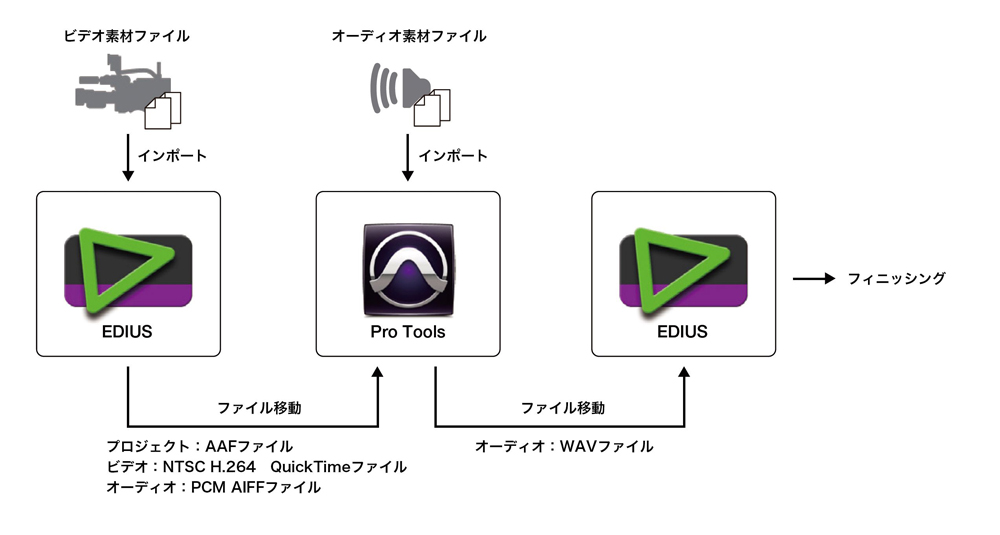
ツールの適用条件
- EDIUS Pro v7.40以降
- Pro Tools v11.2.1以降
EDIUSとPro Toolsを連携するには
注意点
- エンベデットされたAAFファイルのインポートはサポートしません。
- サンプリング周波数レベルのAAFファイルはサポートしません。
- EDIUSはPro ToolsからエクスポートされたAAFファイルを受け取ることできますが、より良いワークフローとしてWAVファイルを使って読み込むことをおすすめします。
ワークフロー
1)素材ファイルをEDIUSに読み込み、通常通り編集します。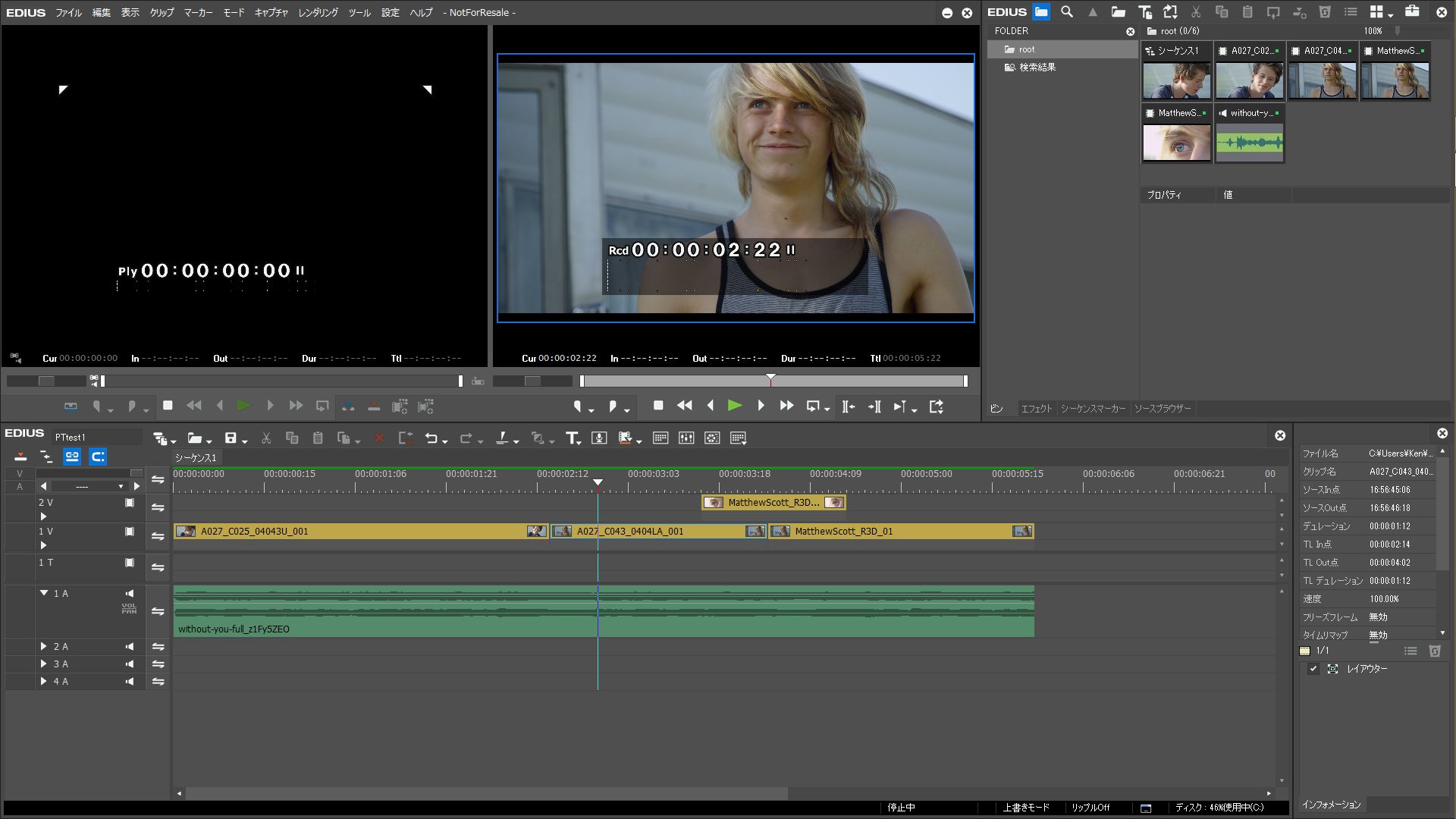
2)編集を終えたら、AAFファイルをエクスポートします。メニューバーから[ファイル]>[プロジェクトのエクスポート]>[AAF…]を選択します。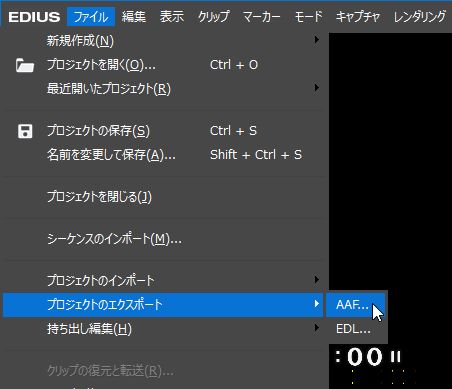
3)[プロジェクトのエクスポート(AAF)]ダイアログボックスが表示されるので、以下のように設定します。
[ファイル名]:ファイル名を入力します。
[形式]: AAF File (*.aaf)
[プリセット]:Type 1
ここまで設定したら、[保存]ボタンをクリックします。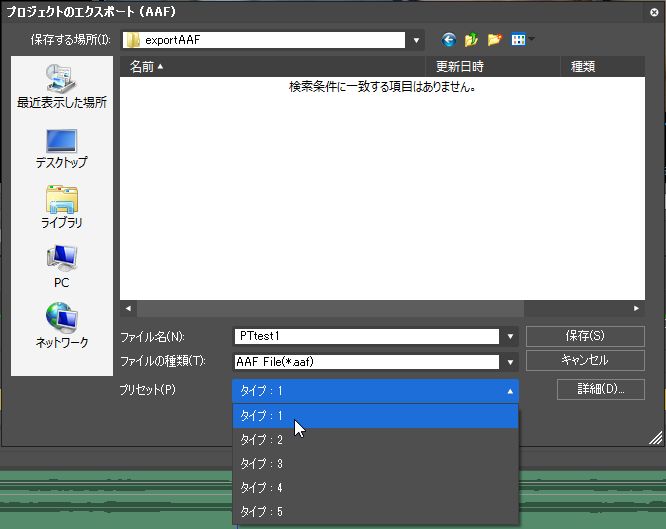
4)Pro Toolsを起動します。[ダッシュボード]ウィンドウが表示されたら[ディスクから開く]ボタンをクリックします。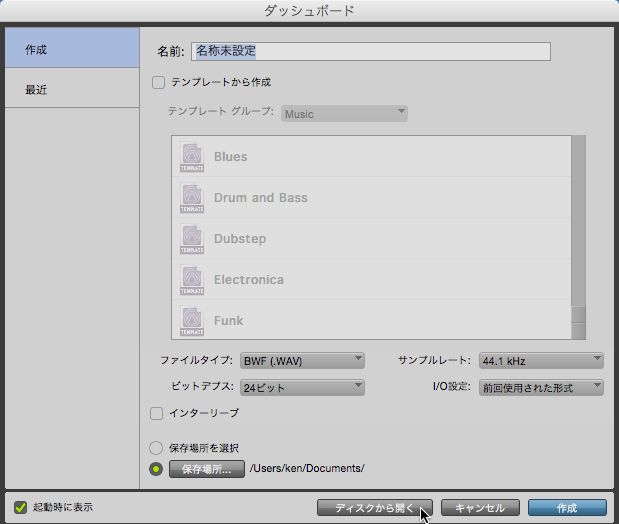
5)[開く]ウィンドウが表示されるので、EDIUSからエクスポートされたAAFファイルを選択し、[開く]ボタンをクリックします。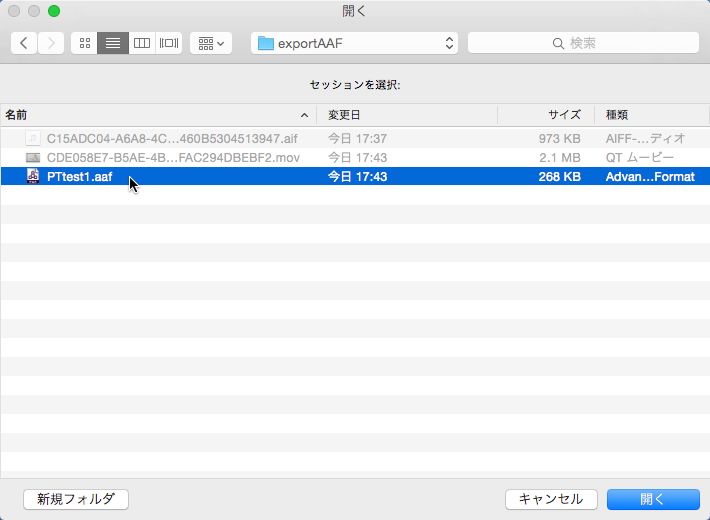
6)[以下から新規セッション]ダイアログが表示されます。AAFファイルの情報を確認して、[OK]ボタンをクリックします。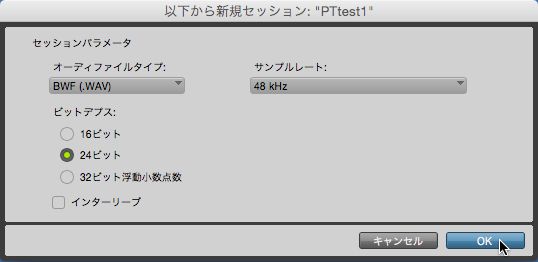
7)[保存]ウィンドウでは、Pro Toolsの新規セッションの名前を設定して[保存]ボタンをクリックします。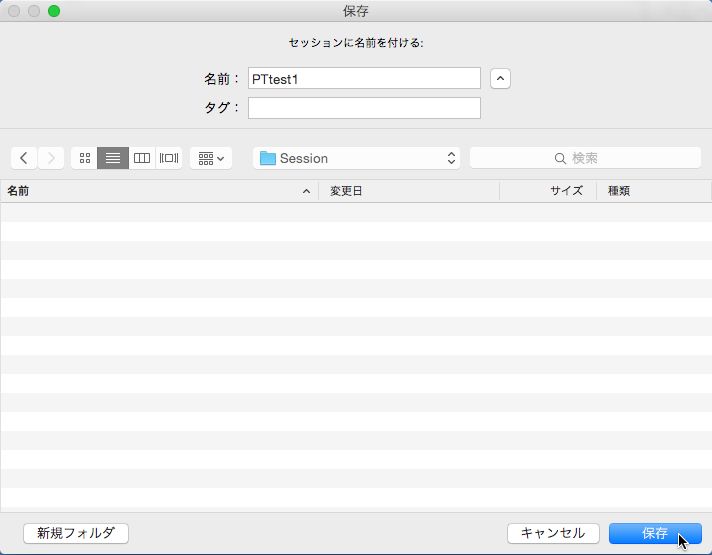
8)[セッションデータをインポート]ダイアログが開きます。セッションをインポートする際のパラメータ設定を確認して、[OK]ボタンをクリックします。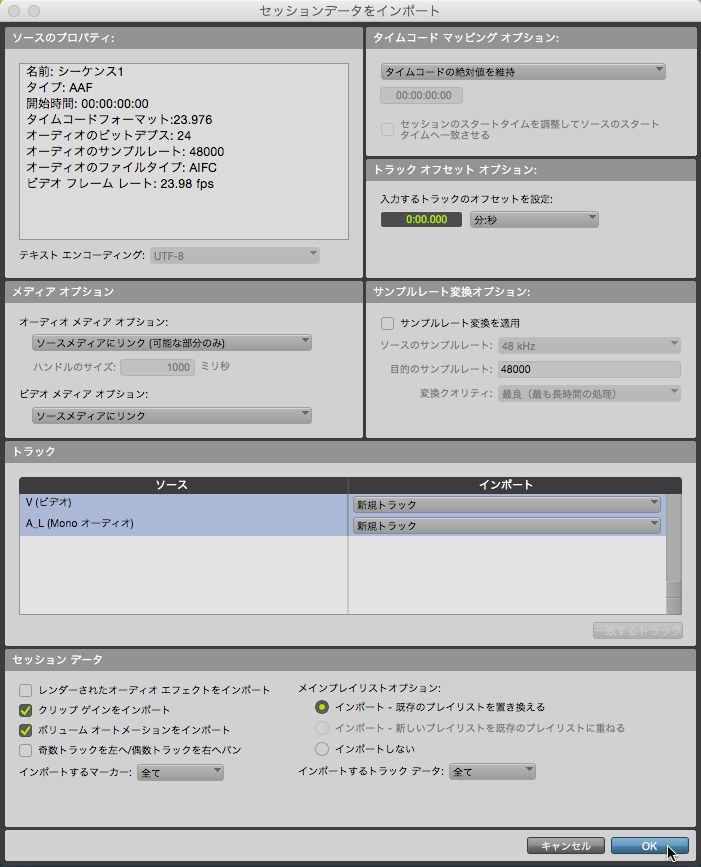
9)[ビデオを使用するにはビデオ エンジンを有効にする必要があります。]と書かれたダイアログが表示される場合は、[はい]ボタンをクリックします。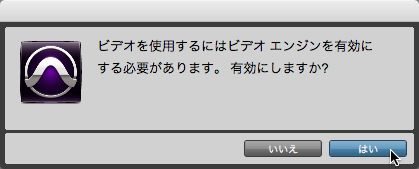
10)EDIUSからインポートされたセッションが表示され、オーディオクリップの編集を始めることができます。
注意:Pro Toolsのデフォルトの開始タイムコードは00:00:00:00です。EDIUSのプロジェクトが、01:00:00:00など異なる設定の場合は、クリップがスクリーン上に表示されない可能性があります。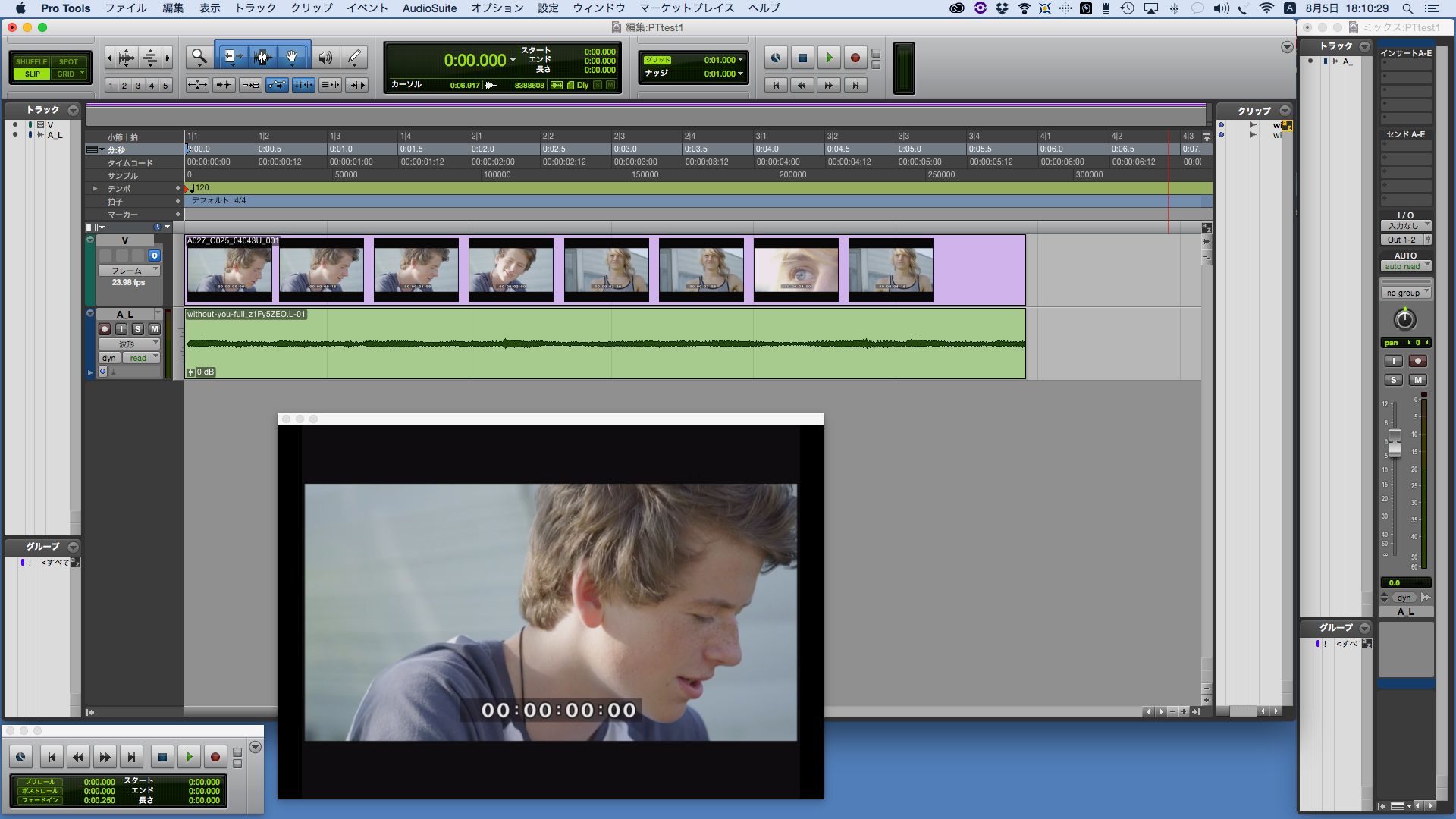
11)オーディオ編集を終えたら、すべてのオーディオトラックをWAVファイルとしてエクスポートします。メニューバーから[ファイル]>[バウンス]>[ディスク…]を選択します。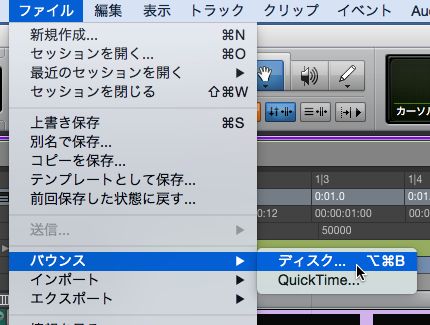
12)[バウンス]ダイアログが表示されたら、[ファイルタイプ]を[WAV]に設定します。その他の設定は、環境設定と同じであることを確認し、[バウンス]ボタンをクリックします。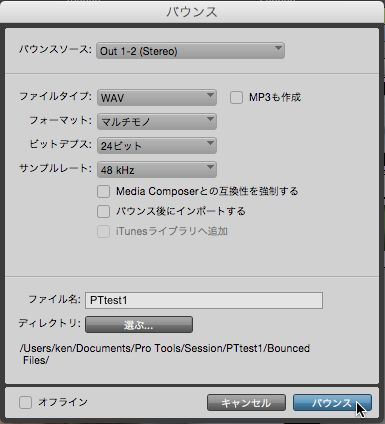
13)EDIUSを起動します。Pro ToolsからバウンスされたWAVファイルをEDIUSのビンに追加します。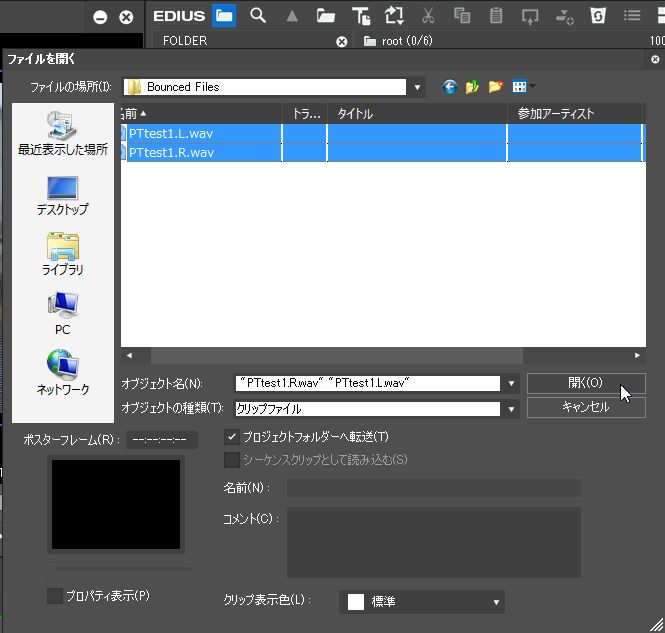
14)そのWAVファイルを、最初にAAFファイルをエクスポートしたときのオーディオ素材を隠すように新しいオーディオトラック上に配置します。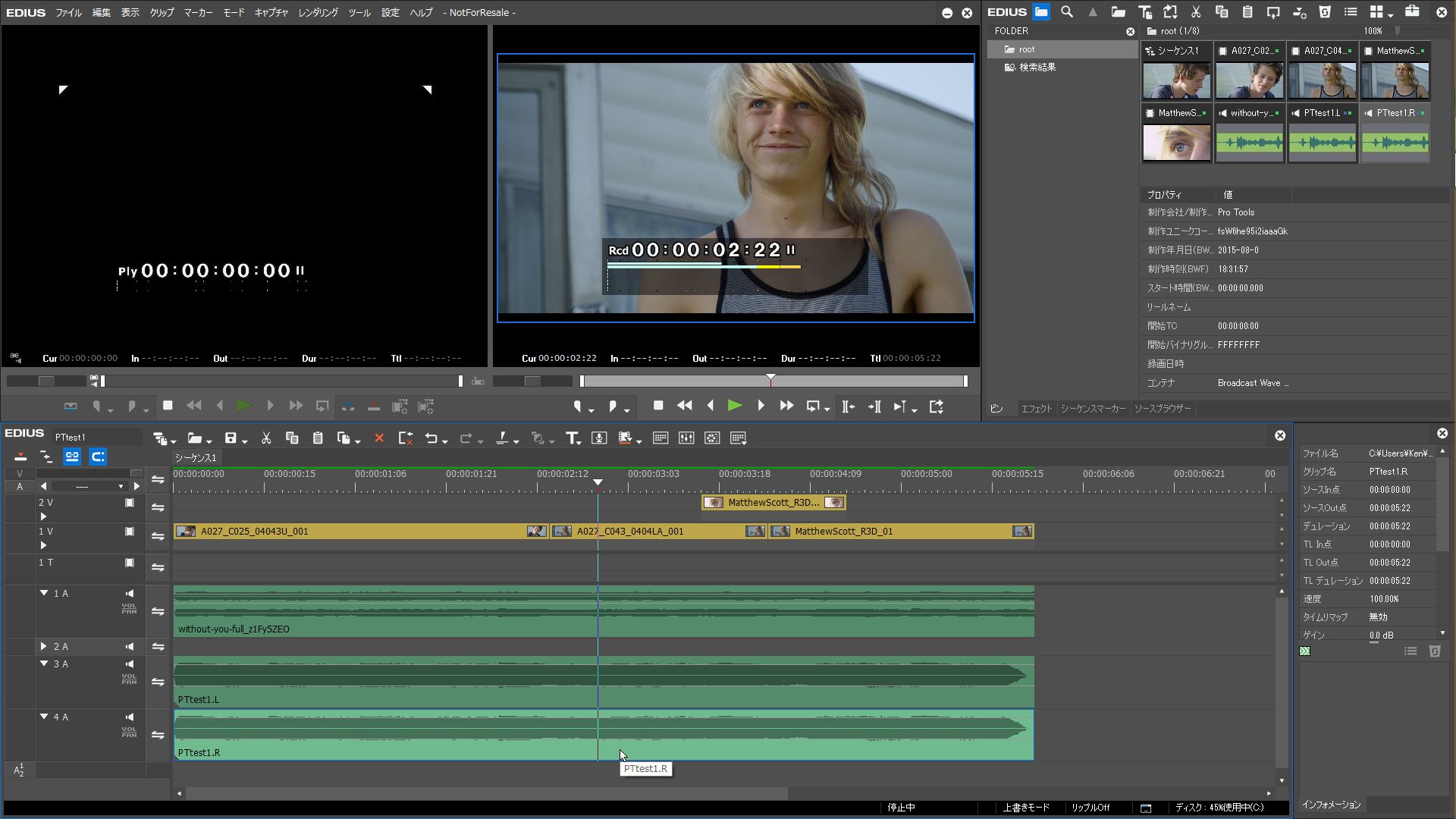
15)最初にAAFファイルをエクスポートしたときに、タイムラインに配置されていたオーディオトラックをミュートします。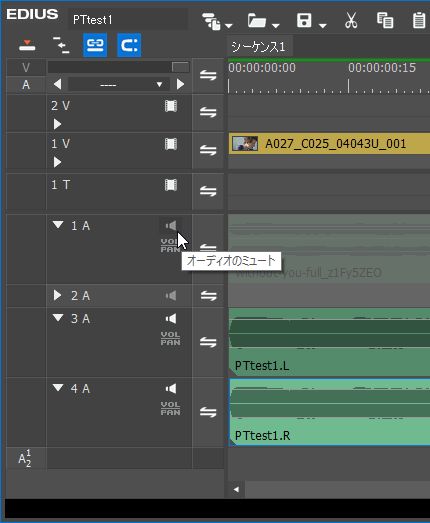
16)フィニッシングを行ってからエクスポートします。オーディオを再度編集したい場合は、再度AAFファイルをエクスポートして、これまでの手順を繰り返してください。

